[pfSense] Implémenter DNS sur TLS (chiffrement des requêtes DNS)
 08/04/2019
08/04/2019

Le nouveau service DNS de Cloudfare a suscité beaucoup d'attention et de commentaires.
En nous inspirant de l'article DNS over TLS with pfSense, nous proposons ici un guide rapide et en français sur la configuration de vos serveurs DNS sur pfSense et plus particulièrement sur la configuration du DNS sur TLS.
Edit : cet article n'est plus à jour.
Dans ce mini-guide, nous utiliserons les serveurs DNS de Cloudfare, mais ce guide est également applicable avec les serveurs DNS Quad9.
À noter : cet article n'est plus à jour pour pfSense 2.5.x. Une mise à jour de cet article est à paraître prochainement.
À noter : dans ce guide nous travaillerons avec le mode "DNS resolver" actif et le mode transfert (DNS Query Forwarding) doit être désactivé puisque notre configuration va créer sa propre zone de transfert. Il s'agit de la configuration par défaut de pfSense.
La première étape consiste à configurer pfSense pour qu'il utilise les serveurs DNS de Cloudfare. Pour cela, se rendre dans le menu System > General Setup (ou Système > Configuration générale si votre interface est en français) :
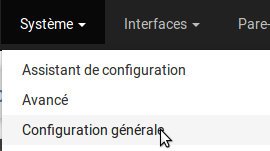
Les serveurs DNS à configurer sont :
Exemple de résultat obtenu :

Cliquer sur le bouton Save (ou Sauvegarder) en bas de page pour enregistrer les modifications.
Si nous avions souhaité utiliser les serveurs DNS de Quad9, les serveurs DNS à configurer auraient été les suivants :
Il nous reste à configurer pfSense pour lui dire de contacter ces serveurs DNS sur TLS.
Pour cela, se rendre dans le menu Services > DNS Resolver (ou Services > Résolveur DNS) :
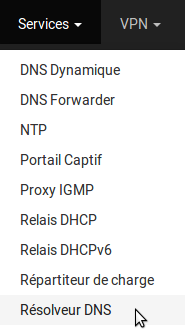
Dans l'onglet General Settings (Paramètres généraux), descendre jusqu'à la zone "Custom options" (il faut cliquer sur le bouton "Display Custom Options" pour l'afficher).
Dans cette zone de texte, copier-coller la configuration suivante :
Pour utiliser les serveurs DNS de Quad9 à la place de ceux de Cloudfare, il suffit d'adapter la valeur des lignes forward-addr. La configuration serait alors :
Exemple de résultat obtenu :
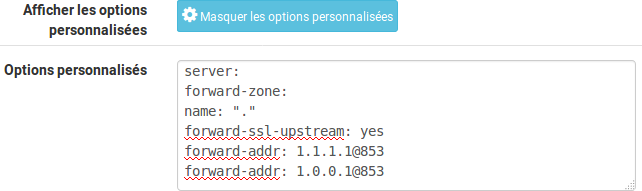
Cliquer sur Save (Enregistrer) pour sauvegarder les modifications. Puis appliquer les changements en cliquant sur "Apply Changes" (Appliquer les modifications).
La configuration est terminée !
[pfSense] Configurer un dual-WAN (plusieurs connexions Internet)
[pfSense] Configurer un cluster de 2 pfSense redondants (failover)
[pfSense] Monter un accès OpenVPN site-à-site
Tous nos articles classés par thème
Voir un article au hasard
Vous avez aimé cet article ? Vous cherchez un support professionnel ? Alors contactez-nous.
En nous inspirant de l'article DNS over TLS with pfSense, nous proposons ici un guide rapide et en français sur la configuration de vos serveurs DNS sur pfSense et plus particulièrement sur la configuration du DNS sur TLS.
Edit : cet article n'est plus à jour.
Dans ce mini-guide, nous utiliserons les serveurs DNS de Cloudfare, mais ce guide est également applicable avec les serveurs DNS Quad9.
À noter : cet article n'est plus à jour pour pfSense 2.5.x. Une mise à jour de cet article est à paraître prochainement.
À noter : dans ce guide nous travaillerons avec le mode "DNS resolver" actif et le mode transfert (DNS Query Forwarding) doit être désactivé puisque notre configuration va créer sa propre zone de transfert. Il s'agit de la configuration par défaut de pfSense.
1. Utiliser les serveurs DNS Cloudfare (ou Quad9)
La première étape consiste à configurer pfSense pour qu'il utilise les serveurs DNS de Cloudfare. Pour cela, se rendre dans le menu System > General Setup (ou Système > Configuration générale si votre interface est en français) :
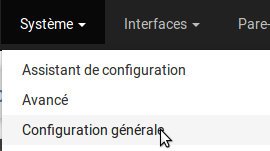
Les serveurs DNS à configurer sont :
- 1.1.1.1
- 1.0.0.1
Exemple de résultat obtenu :

Cliquer sur le bouton Save (ou Sauvegarder) en bas de page pour enregistrer les modifications.
Si nous avions souhaité utiliser les serveurs DNS de Quad9, les serveurs DNS à configurer auraient été les suivants :
- 9.9.9.9
- 149.112.112.112
2. Activer DNS sur TLS
Il nous reste à configurer pfSense pour lui dire de contacter ces serveurs DNS sur TLS.
Pour cela, se rendre dans le menu Services > DNS Resolver (ou Services > Résolveur DNS) :
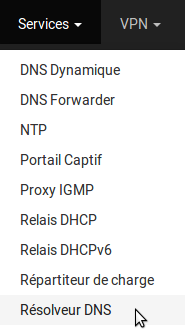
Dans l'onglet General Settings (Paramètres généraux), descendre jusqu'à la zone "Custom options" (il faut cliquer sur le bouton "Display Custom Options" pour l'afficher).
Dans cette zone de texte, copier-coller la configuration suivante :
server: forward-zone: name: "." forward-ssl-upstream: yes forward-addr: 1.1.1.1@853 forward-addr: 1.0.0.1@853
Pour utiliser les serveurs DNS de Quad9 à la place de ceux de Cloudfare, il suffit d'adapter la valeur des lignes forward-addr. La configuration serait alors :
server: forward-zone: name: "." forward-ssl-upstream: yes forward-addr: 9.9.9.9@853 forward-addr: 149.112.112.112@853
Exemple de résultat obtenu :
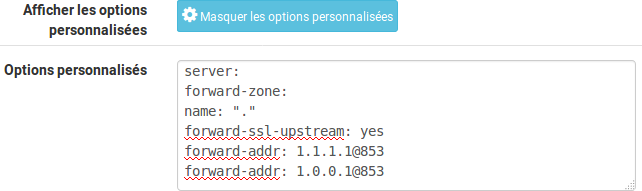
Cliquer sur Save (Enregistrer) pour sauvegarder les modifications. Puis appliquer les changements en cliquant sur "Apply Changes" (Appliquer les modifications).
La configuration est terminée !
Pour aller plus loin
[pfSense] Configurer un dual-WAN (plusieurs connexions Internet)
[pfSense] Configurer un cluster de 2 pfSense redondants (failover)
[pfSense] Monter un accès OpenVPN site-à-site
Tous nos articles classés par thème
Voir un article au hasard
Vous avez aimé cet article ? Vous cherchez un support professionnel ? Alors contactez-nous.
Retrouvez nos services et firewall pour pfSense & OPNsense







Aucun commentaire
 Flux RSS des commentaires de cet article
Flux RSS des commentaires de cet article